Việc thu nhỏ văn bản hay có thể gộp từ 2 trang word thành 1 trang để chúng ta in ấn hoặc sử dụng phần mềm microsoft word là điều cần thiết. Tuy nhiên có thể biết cách gộp 2 trang thành 1 trang trong word thì không phải ai cũng rõ. Nhiều người không nắm rõ quá trình này nên gây luống cuống khi cần sử dụng. Đặc biệt là những người làm việc liên quan đến tin học văn phòng. Vì thế bài viết này sẽ giúp bạn biết cách gộp 2 trang thành 1 trang trong word chỉ với vài thao tác đơn giản nhất. Mọi người hãy theo dõi thật kỹ bài viết này để có thể thuận lợi trong công việc hơn nhé.
Vì sao chúng ta phải gộp 2 trang thành 1 trang trong word
Trước khi chúng ta tìm hiểu về cách gộp hai trang thành 1 thì chúng ta sẽ đi tìm hiểu vì sao chúng ta phải gộp hai trang thành 1 khi sử dụng word. Như các bạn cũng đã biết thì việc gộp 2 trang word thành 1 trang thì đem lại cho chúng ta nhiều sự tiện lợi. Với nhiều mục đích khác nhau thì mọi người khi gộp 2 trang thành 1 sẽ là cho bản tài liệu từ A4 thành A5. Điều này sẽ giúp cho bạn in ấn thuận tiện hơn, tiết kiệm thời gian in đặc biệt là giấy in. Ngoài ra nó còn phục vụ cho việc in file sách. Khi gộp 2 trang thành 1 thì sẽ tạo nên trang đôi. Khi in ra bạn chỉ cần cẩn thận in ấn, ghép là có thể tạo nên những quyển sách phục vụ việc học, tiết kiệm chi phí và dễ xem hơn rất nhiều.
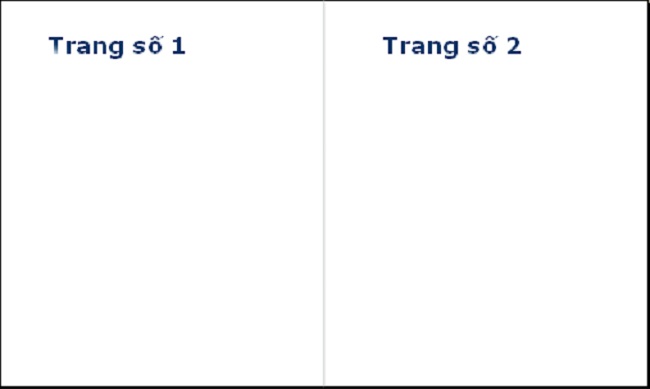
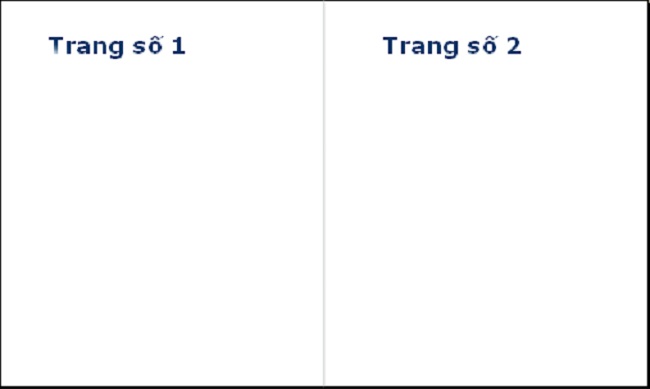
Hướng dẫn cách gộp 2 trang thành 1 trang trong word chỉ với vài thao tác
Như bạn đã biết lúc nào thì chúng ta nên gộp 2 trang thành 1 ở trên bản word. Và việc gộp 2 trang thành 1 có những ích lợi gì. Vậy nên sau đây chúng tôi sẽ chỉ bạn cách gộp 2 trang thành 1 trang trong word chỉ với vài bước đơn giản nhất.
Bước 1:
Bạn hãy mở file tài liệu mà bạn cần phải gộp trang ra. Khi giao diện của microsoft word được hiện ra thì bạn hãy chọn mục layout. Tại đây bạn hãy click vào biểu tượng dấu mũi tên được mở rộng ở góc dưới cùng phía tay phải.
Bước 2:
Khi mục page setup được mở ra thì bạn hãy thay đổi các tính năng sau: tính năng định dạng trang (mục multiple pages): bạn hãy chọn 2 trang trên một bảng (chọn vào mục 2 pages per sheet). Đối với chiều giấy (orientation) thì bạn hãy chọn thành dạng landscape. Sau đó hãy bấm vào ok để kết thúc quá trình thay đổi.
Bước 3:
Sau khi hoàn thành quá trình trên thì bạn hãy tiến hành việc in thử để kiểm tra xem mình đã hoàn thành việc gộp hai trang thành một cho file word đó chưa. Bạn có thể nhấn tổ hợp phím tắt ctrl + p để thực hiện việc đó. Nếu bạn thấy hai trang giấy hiện lên song song với nhau thì chứng tỏ các thao tác bạn thực hiện đã thành công. Ngoài ra nếu cảm thấy lề và cỡ chữ không phù hợp thì bạn có thể căn chỉnh lại cỡ chữ, độ giãn dòng hay căn chỉnh lề cho phù hợp. Để có thể tạo nên một file in hoàn hảo hơn.
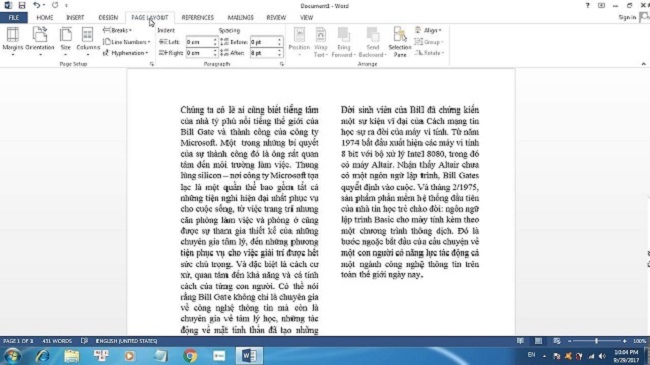
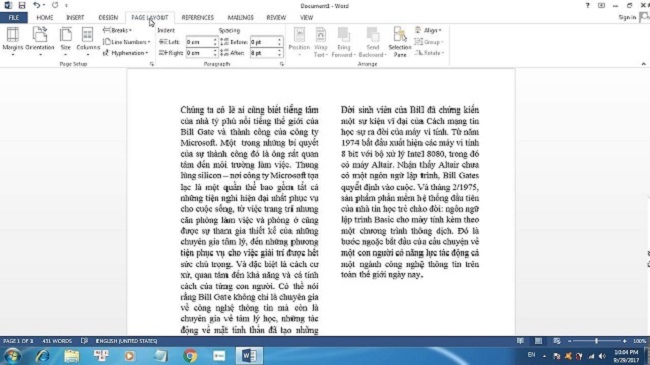
Cách gộp nhiều file word thành một file mà có thể bạn chưa biết
Bạn đã biết cách gộp 2 trang thành 1 ở trong word tuy nhiên nếu những file bạn muốn gộp ở các file khác nhau thì phải làm sao. Và phần dưới đây chúng tôi sẽ hướng dẫn bạn cách gộp nhiều file thành 1 file duy nhất. Để bạn có thể thuận tiện hơn trong công việc. Với những thao tác dưới đây sẽ giúp bạn tiết kiệm thời gian hơn so với việc bạn sử dụng phương pháp thủ công để ghép các file lại với nhau.
Bước 1:
Bạn hãy mở file mà bạn đặt làm nội dung đầu tiên. Nếu bạn không cần phần đầu cho văn bản thì hãy mở trang word trống. Sau khi file được mở ra thì bạn hãy chọn vào mục insert. Sau đó bạn hãy đặt con trỏ ở vị trí văn bản tiếp theo.
Bước 2:
Bạn hãy thiết lập các cài đặt xong thì hãy đến text vào chọn vào mục object. Khi đó bạn hãy chọn vào text from file. Khi xuất hiện các thư mục ở trong cửa sổ mới hiện ra thì bạn hãy nhấn và giữ phím Ctrl và click chuột vào những file mà bạn cần ghép.
Bước 3:
Ở bước này thì bạn hãy chọn theo thứ tự nếu bạn muốn các file word sẽ sắp xếp theo một thứ tự mà mình muốn. Còn nếu bạn không cần theo thứ tự thì hãy chọn tất cả các file mà bạn muốn gộp. Sau đó bạn hãy chọn vào mục insert để thực hiện.
Như vậy chỉ với vài bước đơn giản là bạn đã có thể ghép được những file tài liệu khác nhau thành một file duy nhất. Điều này sẽ giúp bạn thuận tiện hơn rất nhiều trong công việc. Đặc biệt là khi các bạn phân chia nhau tìm hiểu từng phần một và thực hiện việc ghép tài liệu. Điều này sẽ giúp bạn tiết kiệm thời gian đi rất nhiều.
Cuối cùng với cách gộp 2 trang thành 1 trang trong word đã được hướng dẫn ở trên thì bạn sẽ dễ dàng thực hiện với vài bước đơn giản. Bạn chỉ cần đọc kỹ hướng dẫn trên là có thể thực hiện một cách nhanh nhất. Ngoài ra bạn có thể biết thêm cách gộp các file word thành một file trong trường hợp các tài liệu bạn cần đang ở các file khác nhau. Với những chia sẻ trên hi vọng mọi người sẽ thực hiện thành công việc gộp 2 trang word thành 1 trang. Mong mọi người sau khi đọc xong bài viết này sẽ để lại những lời nhận xét để bài viết có thể hoàn thiện hơn nữa.





